色々と調べた結果問題を解消できましたので、その対処方法を記載しておきます。
同じような現象で悩んでいる人は是非参考にしてください。
どんな現象が起きたのか
キーボード表記と実際のキーボード位置がばらばらになっており、入力したい文字と全く違う文字が表示されてしまいました。例)
- “:”と入力したいのに”+”が表示される
- “;”と入力したいのに”]”が表示される
現象から判断するとキーボード選択設定が誤っている(英語用キーボードになっている)と想定されますね。
現象を改善するにはキーボード設定を日本語用に正しく変更する必要があります。
解決できた方法
いろいろと試してみた結果、解決できた方法を記載します。① コンソール画面上で以下のコマンドを実行してください。
[root@user]# system-config-keyboard
② 言語選択ダイアログが表示されますので「日本語」を選択します。
③ マシン再起動後にキーボードが正常入力できるようになります。
reboot
解決できなかった方法
解決できなかった方法も記載しておきます。/etc/sysconfig/keyboard設定を変更する
/etc/sysconfig/keyboard設定が日本語設定になっているか確認します。/etc/sysconfig/keyboardファイルをviエディタで開きます。
以下のような設定であれば英語モードの設定。
KEYTABLE="us" MODEL="pc105+inet" LAYOUT="us" KEYBOARDTYPE="pc"
このように日本語設定に変更してください。
KEYTABLE="jp106" MODEL="jp106" LAYOUT="jp" KEYBOARDTYPE="pc"
viエディタで保存するとき、キーボード設定が英語モードになっていると「:wq」が打てないと思います。
そんな時は以下いずれかの方法で保存してください。
① “:”は”+”(Shift押しながら;)に割り当てられているため、Shift+;⇒w⇒qと入力する。
② “ZZ”と入力する。
今回の場合、/etc/sysconfig/keyboardを上記のとおり設定してもキーボード設定が日本語になりませんでした。
GUI画面のシステム設定から変更する
GUI画面のキーボード設定も変更してみました。GUI画面の「システム」->「設定」->「キーボード」と選択し、日本語レイアウトを追加します。
その後OS再起動を行いましたが、現象は変わらず英語キーボード設定のままでした。

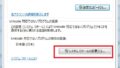

コメント